Nors „Apple“ pagaliau pridėjo palaikymą pagrindinio ekrano valdikliai prieš keletą metų, tai nebuvo iki iOS 16 kad šie pagaliau pateko į jūsų Užrakinti ekraną, leidžianti greitai pamatyti viską nuo orų iki darbų sąrašo, būsimų susitikimų ir daugiau – visa tai neatrakinant iPhone.
Turinys
- Kaip pridėti valdiklių prie užrakinimo ekrano iOS 16
- Kaip pašalinti valdiklius iš „iPhone“ užrakinimo ekrano
Rekomenduojami vaizdo įrašai
Lengva
5 minutės
iPhone 8 ar naujesnė versija
iOS 16
Nors užrakto ekrano valdikliai yra naudingi visoje „iPhone“ serijoje, jie suteikė iPhone 14 Pro ir iPhone 14 Pro Max naujų supergalių dėka puikus naujas visada rodomas ekranas kurie pasirodė šiuose modeliuose.
Dabar, kai „iOS 16“ jau kurį laiką buvo išleista, netrūksta programų, palaikančių užrakinimo ekrano valdiklius. Žinoma, tai apima Apple integruotas programas, tokias kaip orai, kalendorius, priminimus, veiklą ir kt., taip pat daugybę trečiųjų šalių programų, pvz., Facebook pasiuntinys, Google žemėlapiai, Gmail, Fantastical, Things ir net
ChatGPT ir atstumo valdiklis kuri leidžia matyti, kaip arti ar toli esate nuo mylimo žmogaus.Turėtumėte žinoti, kad jie skiriasi nuo valdiklius, kuriuos galite įdėti į pagrindinį ekraną, todėl nebūtinai galėsite pasiekti to paties tipo valdiklius, o kai kurios programos, turinčios galimus pagrindinio ekrano valdiklius, vis tiek gali nepasiūlyti užrakinimo ekrano valdiklių. Užrakinimo ekrano valdikliai taip pat yra labiau riboti nei jų pagrindinio ekrano valdikliai, todėl informacija pateikiama daug mažesniu vienspalviu išdėstymu.
Jūs taip pat negalite tinkuoti viso savo užrakinimo ekrano su valdikliais; „Apple“ apriboja juos vienoje eilutėje iki keturių kvadratinių valdiklių, dviejų stačiakampių valdiklių arba trijų valdiklių, jei norite derinti abu dydžius. Geros naujienos yra tai, kad jūs galite turėti keli užrakinimo ekranai su skirtingais valdikliais ir netgi susieti juos Fokusavimo režimai, todėl galite laikyti savo valdiklius pritaikytus skirtingoms vietoms ir mąstysenai, į kurias atsiduriate per dieną.

Kaip pridėti valdiklių prie užrakinimo ekrano iOS 16
Valdiklių įtraukimas į „iPhone“ užrakinimo ekraną atliekamas taip pat, kaip pakeisti bet kurią užrakinimo ekrano dalį. Tai šiek tiek skiriasi nuo to, ką „Apple“ turėjo ankstesniais metais, tačiau tai turėtų būti pakankamai paprasta, kai prie to priprasite.
1 žingsnis: „iPhone“ užrakinimo ekrane ilgai pasirinkite (paspauskite ir palaikykite) bet kurioje tuščioje vietoje, kad įjungtumėte redagavimo režimą.
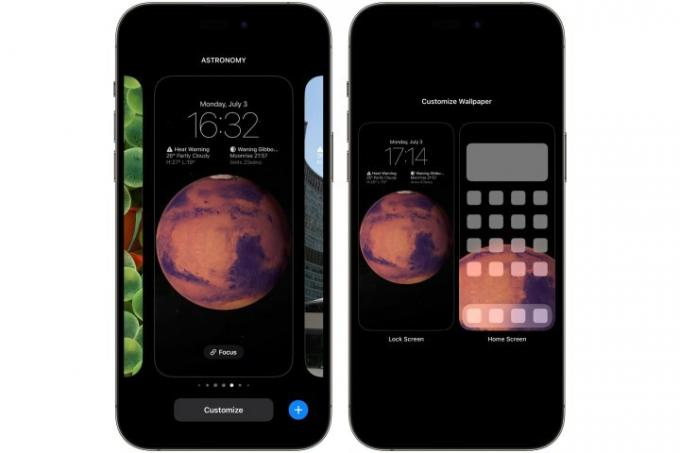
2 žingsnis: Iš čia pasirinkite Pritaikyti ir pasirinkti Užrakinti ekraną kairėje pusėje.

Susijęs
- Supyksiu, jei „iPhone 15 Pro“ negaus šios funkcijos
- Kaip atsikratyti kieno nors kito Apple ID savo iPhone
- Naujausias Apple iPhone SE šiandien gali būti jūsų už 149 USD
3 veiksmas: Pasirinkite Pridėti valdiklius iš dėžutės po laikrodžiu.

4 veiksmas: Atsiras valdiklių rinkiklis, kuriame bus rodomi kai kurie siūlomi valdikliai, kuriuos galite greitai pridėti, o po to – visų jūsų iPhone įdiegtų programų, palaikančių užrakinimo ekrano valdiklius, sąrašas.
5 veiksmas: Jei valdiklis, kurį norite pridėti, rodomas pasiūlymuose, pasirinkite jį, kad įtrauktumėte jį į valdiklių dėklą po laikrodžiu.

6 veiksmas: Kitu atveju slinkite žemyn, kad naršytumėte programų sąrašą. Radę programą, iš kurios norite pridėti valdiklį, pasirinkite ją, kad pamatytumėte tos programos užrakinimo ekrano valdiklius. Jei yra keli valdikliai, galite perbraukti dešinėn, kad pamatytumėte papildomas parinktis.
7 veiksmas: Pakartokite 5 ir 6 veiksmus, kad pridėtumėte papildomų valdiklių. Kaip minėjome anksčiau, galite pridėti iki keturių mažų valdiklių, dviejų didelių valdiklių arba vieną didelį valdiklį ir du mažus. Jūsų pridėti valdikliai išdėstomi automatiškai, o išdėstymas yra šiek tiek ribojantis. Galite pertvarkyti mažesnius valdiklius arba du didesnius valdiklius, tačiau didesnis valdiklis visada turi būti mažesnių valdiklių kairėje.
8 veiksmas: Pasirinkę norimus valdiklius, pasirinkite X mygtukas viršutiniame dešiniajame valdiklių rinkiklio kampe, tada pasirinkite padaryta nuo viršaus dešinėje iki pabaigos. Jei kuriate naują užrakinimo ekraną, pamatysite Nustatyti kaip tapetų porą — pasirinkite tai ir išsaugokite.

Kaip pašalinti valdiklius iš „iPhone“ užrakinimo ekrano
Nesvarbu, ar norite išvalyti užrakinimo ekraną, ar tiesiog pašalinti kai kuriuos valdiklius, kad būtų vietos skirtingiems, valdiklių išdėstymą galite pakeisti taip pat lengvai, kaip ir pirmiausia pridėti valdiklius.
1 žingsnis: „iPhone“ užrakinimo ekrane ilgai pasirinkite (paspauskite ir palaikykite) bet kurioje tuščioje vietoje, kad įjungtumėte redagavimo režimą.
2 žingsnis: Iš čia pasirinkite Pritaikyti ir pasirinkti Užrakinti ekraną kairėje pusėje.
3 veiksmas: Pasirinkite valdiklio sritį. The Pridėti valdiklius pasirodys rinkiklis.
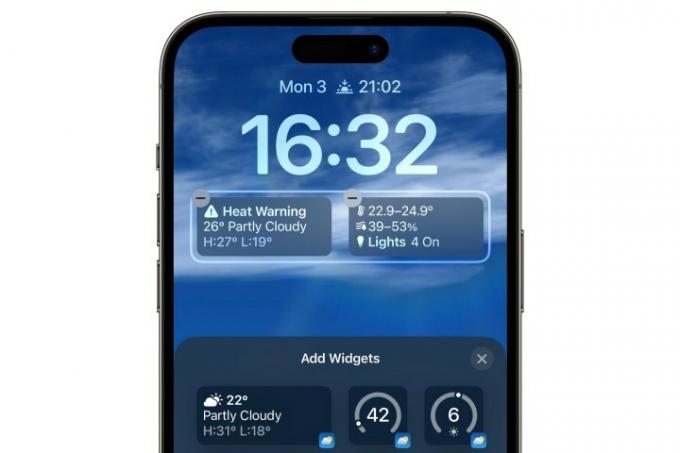
4 veiksmas: Pasirinkite minuso ženklas (-) valdiklio, kurį norite pašalinti, viršutiniame kairiajame kampe. Taip pat galite vilkti valdiklį iš valdiklių dėklo. Pakartokite tai su kitais valdikliais, kuriuos norite pašalinti.
5 veiksmas: Jei norite pridėti naują valdiklį, kuris pakeistų tuos, kuriuos pašalinote, vadovaukitės ankstesnėje skiltyje pateiktomis instrukcijomis. Kitu atveju pasirinkite X mygtukas viršutiniame dešiniajame valdiklių rinkiklio kampe, tada pasirinkite padaryta iš viršaus dešinėje, kad baigtumėte.
Nors iOS 16 valdikliai yra puiki pradžia, vis dar yra ką tobulinti. Pavyzdžiui, „Apple“ galėtų leisti jums juos tinkinti, užrakinimo ekrane pridėdama dar daugiau valdiklių vietos, o ne ribotą keturią. Be to, nors galbūt tai girdėjote „iOS 17“ prideda interaktyvių valdiklių, tai tik pagrindinio ekrano valdikliams. Kol kas neatrodo, kad šių metų programinės įrangos leidimai „Apple“ su „iPhone“ skirtų užrakinimo ekrano valdikliais daug nuveiktų, tačiau gera žinia iPad gerbėjams yra ta, kad „Apple“ planšetinis kompiuteris prisijungs prie užrakinimo ekrano vakarėlio su „iPadOS 17“..
Redaktorių rekomendacijos
- „iPhone“ aukcione parduotas už beprotišką sumą
- Kaip dabar atsisiųsti iPadOS 17 beta versiją į savo iPad
- Kaip dabar atsisiųsti iOS 17 beta versiją į savo iPhone
- Daugeliui oficialių „iPhone“ dėklų „Amazon Prime Day“ taikomos nuolaidos
- Kaip tiesioginę nuotrauką paversti vaizdo įrašu „iPhone“.
Atnaujinkite savo gyvenimo būdąSkaitmeninės tendencijos padeda skaitytojams stebėti sparčiai besivystantį technologijų pasaulį – pateikiamos visos naujausios naujienos, smagios produktų apžvalgos, įžvalgūs vedamieji leidiniai ir unikalūs žvilgsniai.




